时间:2023-04-17 11:35:36 作者:永煌 来源:系统之家 1. 扫描二维码随时看资讯 2. 请使用手机浏览器访问: https://m.xitongzhijia.net/xtjc/20220618/245861.html 手机查看 评论 反馈
Win11如何开启文件夹缩略图?正常情况下我们在打开文件夹的时候是可以看到缩略图的,不过最近有一些升级到Win11系统的小伙伴在打开文件夹时去看不到图片的缩略图,那么遇到这种情况应该要怎么办呢?下面就和小编一起来看看Win11系统如何开启文件夹缩略图吧。
Win11开启文件夹缩略图的方法
1、任意进入一个文件夹,选择右上角的三个点的图标。
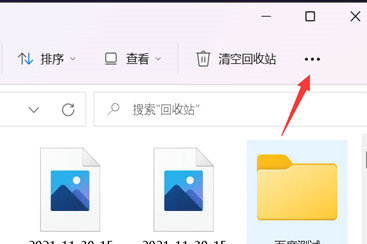
2、接下来选择菜单中的选项。

3、取消勾选始终显示图标,不显示缩略图,然后点击应用选项。
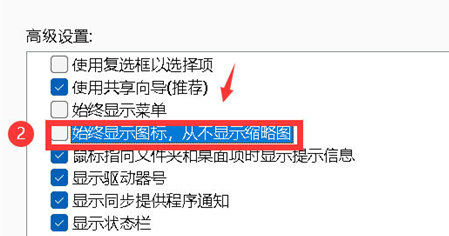
4、就能开启文件夹缩略图,返回到文件夹所有图片都显示为缩略图。
以上就是系统之家小编为你带来的关于“Win11如何开启文件夹缩略图?Win11开启文件夹缩略图的方法”的全部内容了,希望可以解决你的问题,感谢您的阅读,更多精彩内容请关注系统之家官网。
发表评论
共0条
评论就这些咯,让大家也知道你的独特见解
立即评论以上留言仅代表用户个人观点,不代表系统之家立场